アカウントへのユーザーの招待
会社管理者ユーザーは、Megaport Portal からユーザーを会社アカウントに招待することで、新しいユーザー アカウントを作成することができます。
招待されたユーザーには、Megaport Portal へのアクセスに関する情報が記載された紹介 E メールが送信されます。E メールには、Megaport Portal にログインするために使用する仮パスワードが含まれます。初回ログイン時には、最低限のセキュリティ要件を満たす新しいパスワードを設定する必要があります。
シングル サインオン (SSO) がアカウントで有効になっており(IdP 接続が作成されている)、E メール ドメインが登録された SSO ドメインに関連付けられている場合、E メールには、アカウントのユーザーを確認するためにクリックする必要があるリンクが含まれます。招待されたユーザーは、このリンクをクリックしていないとログインできません。
また、招待したユーザーがアカウントのアクティブ化とパスワードの変更を行わない場合は、削除することができます。
重要
会社管理者が Google ユーザーをアカウントに招待すると、そのユーザーには仮パスワードが送られます。ユーザー名と仮パスワードで直接ログインした後で、アカウントのパスワードをリセットする必要があります。これによりアカウントが作成され、それ以降は、ユーザー名とパスワード、または Google アカウントを使用してログインできるようになります。仮パスワードによる初回ログイン時にユーザー名とパスワードを使用しないと、アカウントが正しく作成されず、ユーザーは Google の資格情報を使用してログインすることができません。
アカウントへユーザーを招待するには
- Megaport Portal にアクセスし、ログインします。
- 「Company(会社)」 > 「Manage Users(ユーザーの管理)」を選択します。
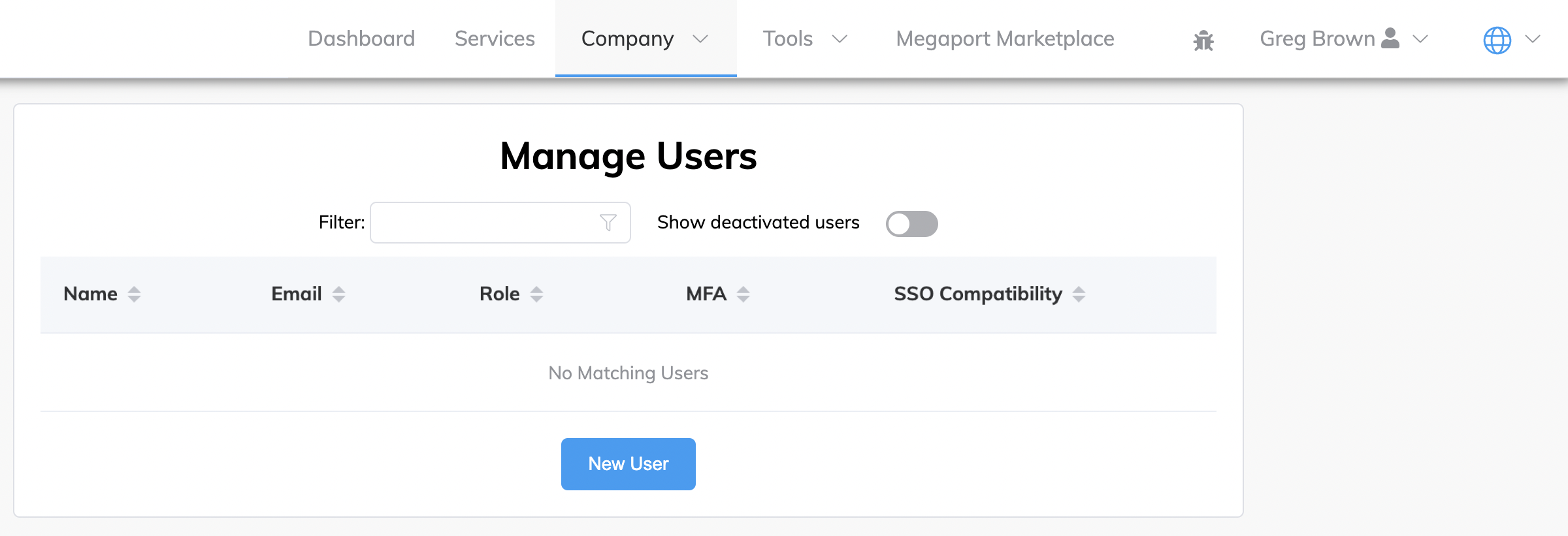
- 「New User (新規ユーザー)」をクリックします。
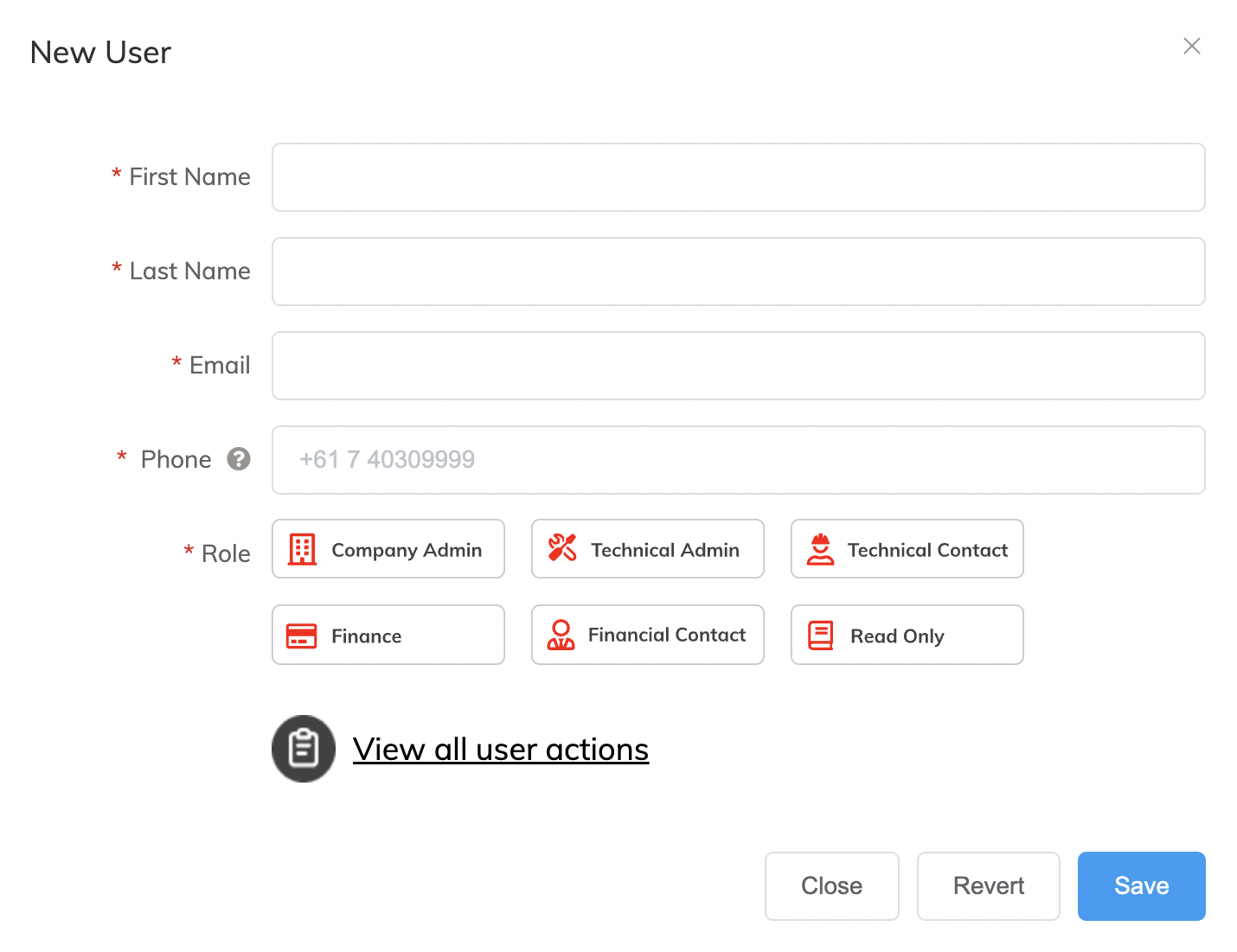
-
次のフィールドに入力します。
- First Name (名) – アカウントに招待するユーザーの名前です。
- Last Name (姓) – アカウントに招待するユーザーの苗字です。
-
Email (E メール) – アカウントに招待するユーザーの E メール アドレスです。
一意の E メール アドレスである必要があります。
Megaport は、このアドレスに、Megaport Portal にログインするための仮パスワードを記載した E メールを送信します。注意
SSO が有効 (IdP 接続が作成されている) で、E メール ドメインが SSO に関連付けられている場合、ユーザーには、アカウントのユーザーを確認するためにクリックする必要があるリンクを含む E メールが送信されます。E メール ドメインが SSO に関連付けられていない場合、標準の招待 E メールにログイン用の仮パスワードが送信されます。
他のドメインのユーザーを追加することはできますが、作成中にポップアップ メッセージが表示され、ユーザーに会社管理者のロールが与えられない限り、ログインすることはできません。
詳細については、「シングル サインオンの設定」を参照してください。 -
Phone (電話) – アカウントに招待するユーザーの電話番号です。+61 4321 1234 のように国際表記で入力してください。
-
Role (ロール) – Megaport ユーザー ロールを選択し、招待されたユーザーに割り当てます。
選択したロールの短い説明が表示されます。ヒント
この画面で「View all user actions (ユーザー アクションをすべて表示)」リンクをクリックすると、各ロールでサポートされた機能の詳細が表示されます。
-
「Save(保存)」をクリックします。
アカウントに招待するユーザーごとに、これらの手順を実行します。新規ユーザーを作成すると、ログインまたはユーザー アカウントの確認方法が記載された E メールがユーザーに送信されます。
招待されたユーザーを削除するには
会社管理者ユーザーは、招待したユーザーがアカウントのアクティブ化とログインに成功していない場合は、削除することができます。
- Megaport Portal にアクセスし、ログインします。
- 「Company(会社)」 > 「Manage Users(ユーザーの管理)」を選択します。
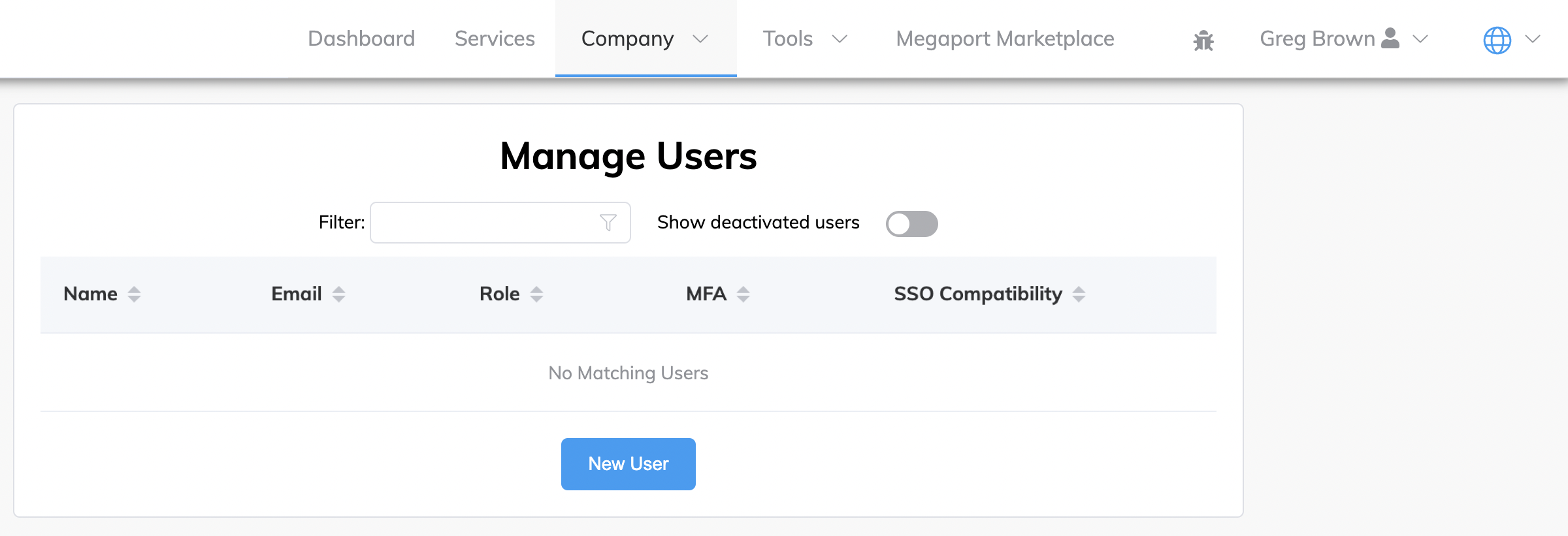
- 削除するユーザーを探します。
ページの上部にあるフィルター フィールドを使用して、名前でユーザーを迅速に検索することができます。 -
「
 」 (削除) をクリックします。
」 (削除) をクリックします。
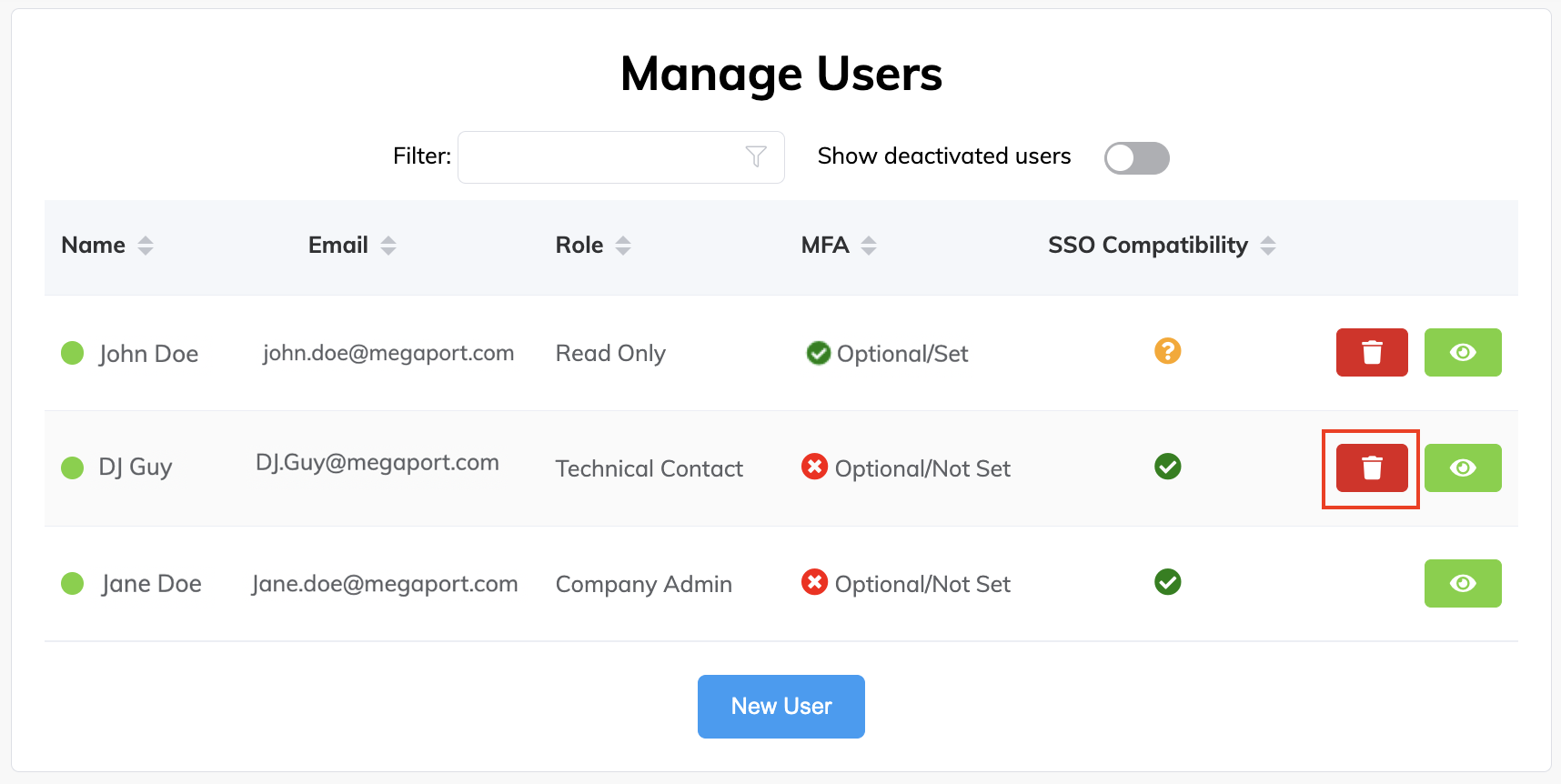
招待されたユーザーが一度も Megaport Portal にログインしていない場合は削除されます。注意
- ユーザーが招待されたユーザーがログインしている場合、「Delete (削除)」ボタンは使用できなくなります。その場合は、ユーザーを編集して、非アクティブ化する必要があります。
- 招待され、承認されずに削除されたユーザーは、同じ E メール アドレスを使用して再度招待することができます。承認されたユーザーが非アクティブ化されている場合は、同じメール アドレスを使用することもできます (ただし、メール アドレスが再利用されると、非アクティブとマークされた初期ユーザーを再アクティブ化することはできません)。
Megaport アカウントへの招待の受け入れ
Megaport アカウントの会社管理者から アカウントのユーザーとして招待される E メールが届いたら、招待を受け入れて、ユーザー アカウントの確認を行うことができます。
注意
会社管理者が設定したセキュリティ ポリシーによって、招待 E メールが異なる場合があります。SSO が有効になっており、E メール アドレスが SSO ドメインに関連付けられている場合、ユーザー アカウントの確認を求めるリンクが記載された E メールが届きます。それ以外の場合は、仮パスワードが記載された E メールが届きます。
Megaport アカウントへの招待の受け入れるには (ユーザー名とパスワード)
これは、アカウントのユーザー名とパスワードのユーザーである場合に受け取る招待です。また、SSO がアカウントに設定されている場合、SSO がオプションに設定されている場合、および SSO 登録ドメインに関連付けられていないメール アドレスを所有している場合にも適用されます。
- 受信した招待 E メールにあるリンクをクリックしてログインします。
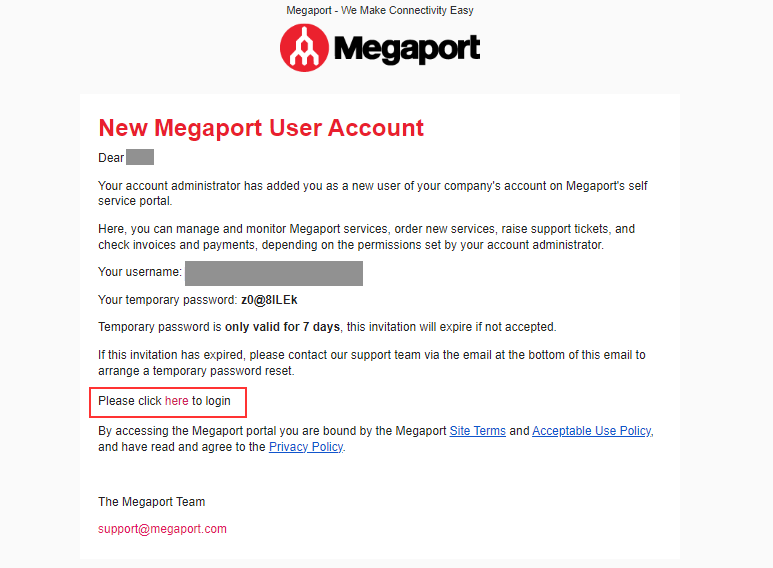
- Megaport Portal で、E メール アドレスと E メールで届いた仮パスワードを使ってログインします。
メール アドレスを入力し、「Continue (続行)」をクリックし、パスワードを入力し、「Continue (続行)」をクリックします。
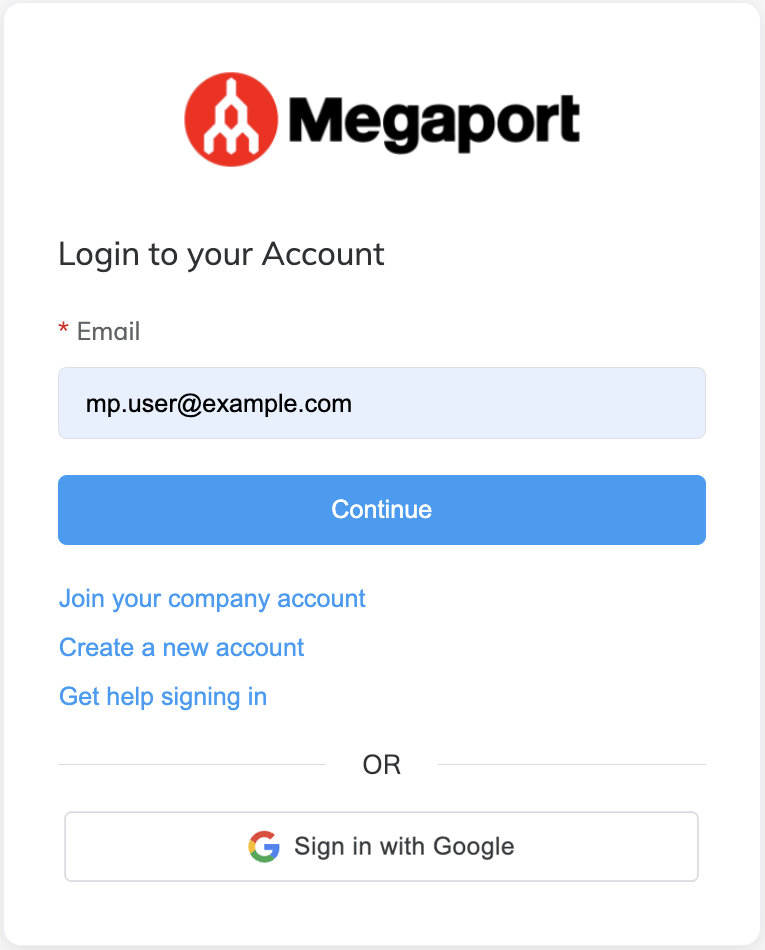
パスワードをリセットするよう促されます。 -
「Reset Password (パスワードのリセット)」画面で、新規パスワードを入力し、再度確認します。
注意
Megaport Portal パスワード ポリシーには、最小限のパスワードの複雑さに関するルールが含まれています。新規パスワードには、次を含める必要があります。
- 最低 8 文字であること
- 大文字 (A-Z)
- 小文字 (a-z)
- 数字 (0-9)
- 少なくとも 1 つの特殊文字: ^ $ * . [ ] { } ( ) ? ” ! @ # % & / \ , > < ’ : ; | _ ~ ` = + -
パスワード ポリシーは、Passw0rd のような、一般的で容易に推測されるパスワードを防ぐために、パスワード強度推定機能を使用します。複雑さの要件をすべて満たしているにもかかわらず、パスワードが拒否される場合は、パスワードが一般的すぎるか、推測しやすいことが原因である可能性があります。
-
「Reset Password (パスワードのリセット)」をクリックします。
「Password Changed OK (パスワードが正常に変更されました)」プロンプトが表示されます。 -
「OK」をクリックします。
新規ユーザーとして確認されたため、新規パスワードを使って Megaport Portal にログインできます。
Megaport アカウント (SSO) への招待の受け入れるには
これは、SSO が有効になっているアカウントに招待され、E メール アドレスが構成されたSSO ドメインの 1 つに関連付けられている場合に受け取る招待です。
- 受信した招待 E メールにある「Complete Account Setup (アカウントの設定を完了)」をクリックして、ユーザー アカウントを確認します。
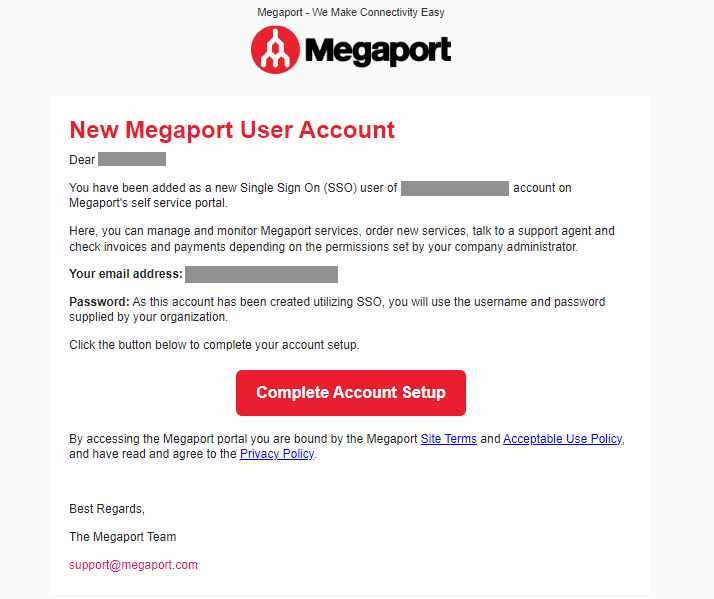 新規ユーザーとして確認されたため、Megaport Portal にログインできます。
新規ユーザーとして確認されたため、Megaport Portal にログインできます。